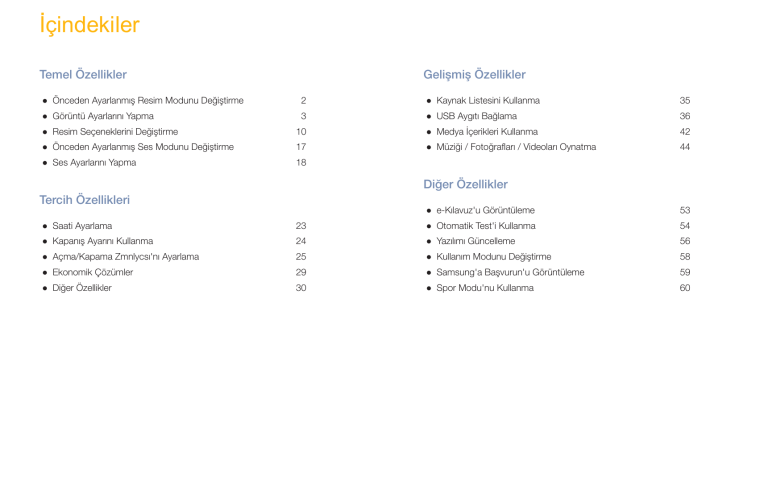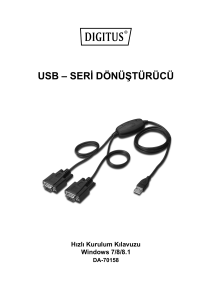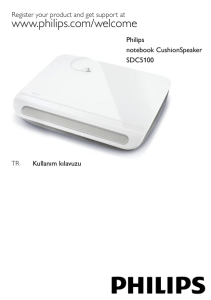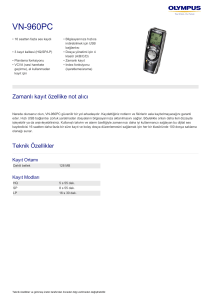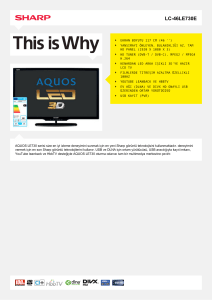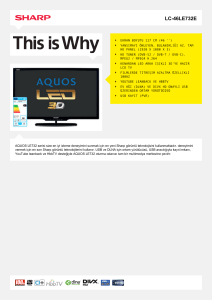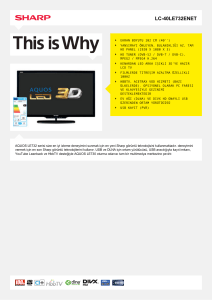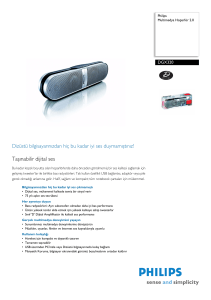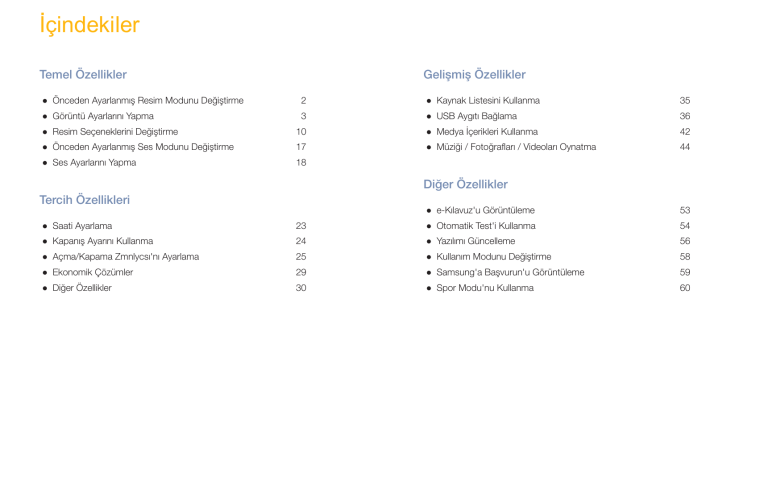
İçindekiler
Temel Özellikler
Gelişmiş Özellikler
●● Önceden Ayarlanmış Resim Modunu Değiştirme
2
●● Kaynak Listesini Kullanma
35
●● Görüntü Ayarlarını Yapma
3
●● USB Aygıtı Bağlama
36
●● Resim Seçeneklerini Değiştirme
10
●● Medya İçerikleri Kullanma
42
●● Önceden Ayarlanmış Ses Modunu Değiştirme
17
●● Müziği / Fotoğrafları / Videoları Oynatma
44
●● Ses Ayarlarını Yapma
18
Diğer Özellikler
Tercih Özellikleri
●● e-Kılavuz'u Görüntüleme
53
●● Saati Ayarlama
23
●● Otomatik Test'i Kullanma
54
●● Kapanış Ayarını Kullanma
24
●● Yazılımı Güncelleme
56
●● Açma/Kapama Zmnlycsı'nı Ayarlama
25
●● Kullanım Modunu Değiştirme
58
●● Ekonomik Çözümler
29
●● Samsung'a Başvurun'u Görüntüleme
59
●● Diğer Özellikler
30
●● Spor Modu'nu Kullanma
60
❑❑ Önceden Ayarlanmış Resim Modunu Değiştirme
■■ Resim Modu t
OO MENUm → Görüntü → Resim Modu → ENTERE
Tercih ettiğiniz görüntü tipini seçin.
NN Bir PC'ye bağlanırken, yalnızca Eğlence ve Standart öğelerinde değişiklikler
yapabilirsiniz.
●●
●●
●●
●●
Dinamik: Aydınlık bir oda için uygundur.
Standart: Normal bir ortam için uygundur.
Film: Karanlık bir odada film izlemek için uygundur.
Eğlence: Film izlemek ve oyunlar için uygundur.
NN Yalnızca bir PC'ye bağlanırken kullanılabilir.
Türkçe
▶
❑❑ Görüntü Ayarlarını Yapma
■■ Arka Işık / Kontrast / Parlaklık / Netlik / Renk / Ton (Y/K)
Televizyonunuzda, görüntü kalitesi kontrolü için çeşitli ayar seçenekleri
bulunmaktadır.
NN NOT
●● PAL sisteminin analog Harici, AV modlarında, Ton (Y/K) işlevi
◀
kullanılamaz.
●● Bir PC bağlarken, yalnızca Arka Işık, Kontrast, Parlaklık ve Netlik
öğelerinde değişiklik yapabilirsiniz.
●● Ayarlar, ürüne bağlı her bir harici cihaz için ayarlanabilir ve kaydedilebilir.
●● Görüntü parlaklığının azaltılması güç tüketimini azaltır.
Türkçe
▶
■■ Resim Boyutu
OO MENUm → Görüntü → Resim Boyutu → ENTERE
Resim boyutu ve en-boy oranı gibi çeşitli resim seçeneklerini ayarlayın.
NN Kullanılabilir öğeler, seçilen moda bağlı olarak farklı olabilir.
NN Giriş kaynağına bağlı olarak, görüntü boyutu seçenekleri farklılık gösterebilir.
●● Resim Boyutu t: Kablolu yayın kutunuzun/uydu alıcınızın da kendi
◀
ekran boyutu ayarları olabilir. Ancak, çoğu zaman 16:9 modunu kullanmanızı
önemle öneririz.
16:9: Resmi 16:9 geniş moduna ayarlar.
Türkçe
▶
Geniş Zoom: Resim boyutunu 4:3'ten daha fazla büyütür.
NN ▲, ▼ düğmelerini kullanarak Konum öğesini ayarlayın.
Zoom: 16:9 genişliğindeki resimleri dikey olarak büyüterek ekran boyutuna
sığdırır.
NN ▲, ▼ düğmesini kullanarak Zoom veya Konum öğesini ayarlayın.
4:3: Resmi temel (4:3) moduna ayarlar.
NN Uzun bir süre 4:3 formatında izlemeyin. Ekranın solunda, sağında ve
◀
ortasında görüntülenen çizgi şeklindeki izler garanti kapsamında olmayan
görüntü kalıntısına (ekran yanması) neden olabilir.
Ekrana Sığdır: HDMI (720p / 1080i / 1080p) veya Komponent (1080i / 1080p)
sinyalleri girilirken herhangi bir yerini kesmeden tam görüntüyü görüntüler.
Türkçe
▶
Kişisel: 16:9 resimleri dikey ve/veya yatay olarak büyütür ve küçültür.
Büyütülmüş veya küçültülmüş resim sola, sağa, yukarı ve aşağı taşınabilir.
●● Zoom/Konum: Resim boyutunu ve konumunu ayarlayın. Yalnızca Zoom ve
Kişisel içinde kullanılabilir.
●● Konum: Resim konumunu ayarlayın. Yalnızca Ekrana Sığdır veya Geniş
Zoom içinde kullanılabilir.
◀
▶
Türkçe
NN NOT
●● Ekrana Sığdır seçeneğini HDMI (1080i/1080p) veya Komponent
(1080i/1080p) modunda seçtikten sonra, görüntüyü ortalayabilirsiniz:
1. öğesini seçin Konum. ENTERE düğmesine basın.
2. Resmi taşımak için ▲, ▼, ◄ veya ► düğmesine basın.
●● Ayarladığınız konumu sıfırlamak istiyorsanız, Konum ekranında Sıfırla
◀
öğesini seçin. Resim varsayılan konumuna sıfırlanacaktır.
●● HDMI 720p girişiyle Ekrana Sığdır işlevini kullanırsanız, aşırı tarama
işlevinde olduğu gibi 1 satır üstten, alttan, soldan ve sağdan kesilir.
Türkçe
▶
■■ PIP t
OO MENUm → Görüntü → PIP → ENTERE
İki kaynağı üründe de aynı anda görüntüleyin. Örneğin, Cable In (Kablolu
Yayın Girişi) jakına bağlı kablolu yayın kutunuz varsa, kablolu yayın kutusundan
programları izlemek için PIP'yi kullanabilir ve HDMI In (HDMI Girişi) jakına bağlı
Blu-ray oynatıcıdan bir film izleyebilirsiniz. PIP aynı modda çalışmaz.
NN NOT
◀
●● Ürünü PIP modunda izlerken kapatırsanız, PIP penceresi kaybolur.
●● Ana ekranı bir oyun veya karaoke görüntülemek için kullandığınızda PIP
penceresindeki görüntünün biraz bozulduğunu fark edebilirsiniz.
Türkçe
▶
●● PIP ayarları
– Ana resim: AV, Komponent, HDMI1, HDMI2/DVI, Scart
– Alt resim: AV, Komponent, HDMI1, HDMI2/DVI, Scart
◀
Ana resim
Alt resim
Scart, AV
HDMI1, HDMI2/DVI
Komponent
HDMI1, HDMI2/DVI
HDMI1, HDMI2/DVI
Scart, AV, Komponent
●● PIP: PIP işlevini etkinleştirin ya da devre dışı bırakın.
●● Kaynak: HDMI1, HDMI2/DVI, Harici, AV, Komponent vb. gibi istediğiniz ▶
kaynağı seçin.
●● Boyut (õ / ä / ã): Alt resim için bir boyut seçin.
●● Konum (ã / – / — / œ): Alt resim için bir konum seçin.
●● Ses Seçimi: İstenen sesi PIP modunda seçebilirsiniz.
Türkçe
❑❑ Resim Seçeneklerini Değiştirme
■■ Gelişmiş Ayarlar
OO MENUm → Görüntü → Gelişmiş Ayarlar → ENTERE
(Standart / Film modunda kullanılabilir)
Ekranda renk ve kontrast da dahil olmak üzere ayrıntılı ayar yapabilirsiniz.
NN Bir PC'ye bağlanırken, yalnızca Beyaz Dengesi ve Gamma öğelerinde
değişiklikler yapabilirsiniz.
◀
●● Dinamik Kntrast: Ekran kontrastını ayarlar.
●● Siyah Tonu: Ekran derinliğini ayarlamak için siyah düzeyini seçin.
●● Ten Tonu: Ten tonu rengini ayarlayın.
Türkçe
▶
●● Salt RGB Modu: Ton ve satürasyonun ince ayarını yapmak için Kırmızı, Yeşil
◀
ve Mavi renklerini görüntüler.
●● Renk Alanı: Görüntü oluşturmak için mevcut renklerin aralığını ayarlayın.
●● Beyaz Dengesi: Beyaz nesnelerin beyaz ve tüm resmin doğal görünmesi
için resmin renk sıcaklığını ayarlar. Her rengin aydınlıklığını ofset menüsü ile ve
parlaklığını kazanım menüsü ile ayarlayın.
●● R-Ofseti / G-Ofseti / B-Ofseti: Herbir rengin (kırmızı, yeşil, mavi)
koyuluğunu ayarlar.
●● R-Kazanımı / G-Kazanımı / B-Kazanımı: Herbir rengin (kırmızı, yeşil,
mavi) koyuluğunu ayarlar.
●● Sıfırla: Beyaz Dengesi varsayılan ayarlarına sıfırlar.
Türkçe
▶
●● Gamma: Birincil renk yoğunluğunu ayarlar.
●● Hareketli Aydnltma: Harekete uyarlanan parlaklık kontrolüyle güç tüketimini
azaltın.
NN Yalnızca Standart modunda kullanılabilir.
NN Arka Işık, Parlaklık veya Kontrast ayar değerini değiştirirken, Hareketli
Aydnltma öğesi Kapalı olarak ayarlanacaktır.
◀
▶
Türkçe
■■ Resim Seçenekleri
OO MENUm → Görüntü → Resim Seçenekleri → ENTERE
NN Bir PC'ye bağlanırken, yalnızca Renk Tonu öğesinde değişiklikler
yapabilirsiniz.
●● Renk Tonu
NN Resim modu Dinamik iken Kırmızı1 veya Kırmızı2 devre dışı
◀
bırakılacaktır.
NN Ayarlar, üründeki bir girişe bağlı her bir harici cihaz için ayarlanabilir ve
kaydedilebilir.
●● Dijital Temiz Görünüm: Ürününüzün aldığı sinyal zayıfsa, ekranda
görülebilecek parazit ve gölgeleri azaltmak için Dijital Temiz Görünüm
özelliğini etkinleştirebilirsiniz.
NN Sinyal zayıfsa, en iyi resim görüntüleninceye kadar diğer seçenekleri
deneyin.
Türkçe
▶
●● MPEG Przt Filtresi: Gelişmiş görüntü kalitesi sağlamak için MPEG parazitini
azaltır.
●● HDMI Siyahlık Düzeyi: Ekran derinliğini ayarlamak için ekrandaki siyahlık
düzeyini seçer.
NN Yalnızca HDMI modunda kullanılabilir (RGB sinyalleri).
◀
▶
Türkçe
●● Film modu: Ürünü tüm kaynaklardan film sinyallerini otomatik olarak
algılayacak ve işleyecek ve en iyi kalite için resmi ayarlayacak şekilde ayarlar.
NN PC modu hariç SD (480i / 576i) ve HD (1080i) destekleyen harici giriş
modunda kullanılabilir.
NN Ekran doğal görünmüyorsa, Film modu içinde seçeneğini Kapalı / Oto1
/ Oto2 olarak değiştirin.
●● LED Net Hrktl Görntü: Net bir görüntü sağlamak için, hızlı sahnelerden netlik
◀
kaybını azaltır.
NN LED Net Hrktl Görntü oynattığınızda ekran biraz kararabilir.
NN Bu işlev belirli modele bağlıdır.
Türkçe
▶
■■ Resim Kapalı t
OO MENUm → Görüntü → Resim Kapalı → ENTERE
Ekran kapanır, ancak ses açık kalır. Ekranı açmak için güç ve ses düğmesi
dışındaki bir düğmeye basın.
■■ Görüntüyü Sıfırla
OO MENUm → Görüntü → Görüntüyü Sıfırla → ENTERE
Geçerli resim modunu varsayılan ayarlarına sıfırlar.
◀
▶
Türkçe
❑❑ Önceden Ayarlanmış Ses Modunu Değiştirme
■■ Ses Modu
OO MENUm → Ses → Ses Modu → ENTERE
◀
●●
●●
●●
●●
●●
Standart: Normal ses modunu seçer.
Müzik: Müziği diğer seslerin üstünde vurgular.
Film: Filmler için en iyi sesi sağlar.
Sesi Netleştir: Konuşma seslerini, diğer seslere göre vurgular.
Yüksek: İşitme engelli kişilere daha iyi bir dinleme deneyimi sunmak için
yüksek frekanslı ses yoğunluğunu artırır.
NN Hoparlörü Seçin öğesi Harici Hoparlör olarak ayarlanırsa, Ses Modu devre
dışı bırakılır.
Türkçe
▶
❑❑ Ses Ayarlarını Yapma
■■ Ses Efekti
(yalnızca standart ses modu)
OO MENUm → Ses → Ses Efekti → ENTERE
●● DTS TruSurround HD
Bu işlev HRTF (Başla İlgili Aktarım İşlevi) teknolojisi kullanan bir çift hoparlörle
sanal 5.1 kanal surround ses deneyimi sunar.
◀
●● DTS TruDialog
Bu işlev insan sesinin fon müziğinden veya ses efektlerinden daha yüksek
olmasını sağlar, böylece konuşma daha net duyulabilir.
Türkçe
▶
●● Ekolayzer
Her hoparlör için ses ayarını özelleştirmek için Ekolayzer kullanın.
Balans: Sağ ve sol hoparlör arasındaki dengeyi ayarlar.
100Hz / 300Hz / 1kHz / 3kHz / 10kHz (Bant Genişliği Ayarı): Belirli bant
genişliği frekanslarının seviyelerini ayarlar.
Sıfırla: Ekolayzeri varsayılan ayarlarına sıfırlar.
NN Hoparlörü Seçin öğesi Harici Hoparlör olarak ayarlanırsa, Ses Efekti devre
dışı bırakılır.
◀
▶
Türkçe
■■ Hoparlör Ayarları
OO MENUm → Ses → Hoparlör Ayarları → ENTERE
●● Hoparlörü Seçin t
Ana hoparlör ve ses alıcısı arasındaki şifre çözme hızı farkından dolayı ses
yankısı oluşabilir. Bu durumda, ürünü Harici Hoparlör olarak ayarlayın.
NN Hoparlörü Seçin öğesi Harici Hoparlör olarak ayarlandığında, ses düzeyi
◀
ve MUTE düğmeleri çalışmaz ve ses ayarları sınırlı olur.
NN Hoparlörü Seçin öğesi Harici Hoparlör olarak ayarlandığında.
●● Cihaz Hoparlörü: Kapalı, Harici Hoparlör: Açık
NN Hoparlörü Seçin öğesi Cihaz Hoparlörü olarak ayarlandığında.
●● Cihaz Hoparlörü: Açık, Harici Hoparlör: Açık
NN Hiç video sinyali yoksa her iki hoparlör de sessizdir.
Türkçe
▶
●● Oto ses ayar
Ses düzeyini eşitlemek için, Normal seçeneğini ayarlayın.
Gece: Bu mod Normal moduna göre gelişmiş ses deneyimi sunarak
neredeyse hiç ses çıkarmaz. Geceleri uygundur.
NN Ürüne bağlı kaynak cihazda ses düzeyi kontrolünü kullanmak için, üründe
Oto ses ayar öğesini Kapalı olarak ayarlayın. Aksi halde, kaynak cihazın
ses düzeyi kontrolündeki bir değişiklik uygulanmayabilir.
●● TV Kurulum Türü
◀
Ürünün kurulum türünü belirtin. Ürünün sesini otomatik optimize etmek için
Duvara Monteli ve Standlı arasından seçim yapın.
Türkçe
▶
■■ Ses Sıfırlama
OO MENUm → Ses → Ses Sıfırlama → ENTERE
Tüm ses ayarlarını varsayılan fabrika ayarlarına sıfırlayın.
◀
▶
Türkçe
❑❑ Saati Ayarlama
■■ Zaman
OO MENUm → Sistem → Zaman → ENTERE
Geçerli saat her INFO düğmesine basışınızda görünür.
●● Saat Ayarı: Tarih ve Zaman öğesini ayarlayın.
NN Uzaktan kumanda üzerindeki sayı düğmelerine basarak Tarih ve Zaman
öğelerini doğrudan ayarlayabilirsiniz.
◀
▶
Türkçe
❑❑ Kapanış Ayarını Kullanma
OO MENUm → Sistem → Zaman → Kapanış Ayarı → ENTERE
●● Kapanış Ayarı t: Önceden ayarlanmış bir sürenin sonunda, ürünü
otomatik olarak kapatır. (30, 60, 90, 120, 150 ve 180 dakika)
NN Bir süre seçmek için ▲/▼ düğmelerini kullanın ve sonra ENTERE
düğmesine basın. Kapanış Ayarı öğesini iptal etmek için, Kapalı öğesini
seçin.
◀
▶
Türkçe
❑❑ Açma/Kapama Zmnlycsı'nı Ayarlama
OO MENUm → Sistem → Zaman → Açma Zmnlycsı <veya> Kapama
Zmnlycsı → ENTERE
●● Açma Zmnlycsı: Üç ayrı Açma Zmnlycsı yapılandırması ayarlayabilirsiniz.
(Açma Zamanlayıcısı 1, Açma Zamanlayıcısı 2, Açma Zamanlayıcısı 3)
Kurulum: Size uygun olacak şekilde ayarlamak için Kapalı, Bir Kez, Her gün,
Pts~Cum, Pts~Cts, Cts~Paz veya Manuel öğesini seçin. Manuel öğesini
seçerseniz, zamanlayıcıyı etkinleştirmek istediğiniz günü ayarlayabilirsiniz.
◀
NN c işareti seçtiğiniz günü gösterir.
Zaman: Saati ve dakikayı ayarlayın.
Ses Düzeyi: İstenilen ses düzeyini ayarlayın.
Türkçe
▶
Kaynak: Ürün açıldığında oynatacağı içeriğin kaynağını seçmek için. Şunları
yapabilirsiniz:
–– USB öğesini seçip ürünün bir USB cihazından fotoğraf ya da ses dosyası
yürütmesini sağlayabilirsiniz.
–– Ürününüzde set üstü kutusuna bağladığınız bir kaynağı (HDMI1, HDMI2/
◀
DVI, AV, Komponent vb.) seçin ve ürünün set üstü kutusundan bir kanal
görüntülemesini sağlayın.
NN USB öğesini seçebilmeniz için öncelikle ürüne bir USB aygıtı bağlamanız
gerekir.
NN USB dışında bir kaynak seçtiyseniz şunları yapmalısınız:
●● O kaynağa bağlı bir kablolu yayın veya uydu set üstü kutusu
bulunmalıdır
●● Ürün açıldığında izlemek istediğiniz kanalı set üstü kutusunda ayarlayın
●● Set üstü kutusunu açık bırakmalısınız.
Türkçe
▶
Müzik / Fotoğraf (Kaynak öğesi USB olarak ayarlandığında): Ürün otomatik
açıldığında USB cihazında yürütülecek müzik veya fotoğraf dosyalarını içeren
bir klasör seçin.
–– USB aygıtında hiç müzik dosyası yoksa veya bir müzik dosyası içeren
klasör seçilmediyse, zamanlayıcı işlevi düzgün şekilde çalışmaz.
–– USB aygıtında yalnız bir fotoğraf dosyası varsa, slayt gösterisi oynatılmaz.
–– Klasör adı çok uzunsa klasör seçilemez.
–– Kullandığınız her USB kendi klasörüne atanır. Aynı türde birden fazla
◀
USB kullanıyorsanız, her bir USB'ye atanan klasörlerin farklı adlara sahip
olduğundan emin olun.
Türkçe
▶
–– Açma Zmnlycsı kullanırken bir USB hafıza çubuğu ve çoklu kart
okuyucusu kullanmanız önerilir.
–– Açma Zmnlycsı işlevi, bazı üreticiler tarafından üretilmiş dahili pile, MP3
oynatıcılara veya PMP'lere sahip USB aygıtları ile çalışmayabilir, çünkü bu
aygıtların tanınması uzun zaman alır.
●● Kapama Zmnlycsı: Üç ayrı Kapama Zmnlycsı yapılandırması
◀
ayarlayabilirsiniz. (Kapama Zamanlayıcısı 1, Kapama Zamanlayıcısı 2,
Kapama Zamanlayıcısı 3)
Kurulum: Size uygun olacak şekilde ayarlamak için Kapalı, Bir Kez, Her gün,
Pts~Cum, Pts~Cts, Cts~Paz veya Manuel öğesini seçin. Manuel öğesini
seçerseniz, zamanlayıcıyı etkinleştirmek istediğiniz günü ayarlayabilirsiniz.
NN c işareti seçtiğiniz günü gösterir.
Zaman: Saati ve dakikayı ayarlayın.
Türkçe
▶
❑❑ Ekonomik Çözümler
■■ Eko Çözüm
OO MENUm → Sistem → Eko Çözüm → ENTERE
●● Enrj. Tasarrufu: Bu, güç tüketimini azaltmak için ürünün parlaklığını ayarlar.
●● Oto Kapatma: Ürün, kullanıcı girişi olmadan dört saat açık kalırsa, ürün aşırı
ısınmayı önlemek için otomatik olarak kapanır.
NN Bazı alanlarda, 8 saate kadar bir süre ayarlayabilirsiniz.
◀
▶
Türkçe
❑❑ Diğer Özellikler
■■ Menü Dili
OO MENUm → Sistem → Menü Dili → ENTERE
Menü dilini ayarlayın.
■■ Oto Koruma Süresi
OO MENUm → Sistem → Oto Koruma Süresi → ENTERE
◀
●● Oto Koruma Süresi (Kapalı / 2 saat / 4 saat / 8 saat / 10 saat):
Kullanıcı tarafından belirlenen bir süre boyunca ekran sabit bir görüntüyle boşta
kalırsa, ekran üzerinde gölgelenme meydana gelmesini engellemek için ekran
koruyucu etkinleştirilir.
Türkçe
▶
■■ Genel
OO MENUm → Sistem → Genel → ENTERE
●● Oyun Modu: PlayStation™ veya Xbox™ gibi bir oyun konsoluna
bağladığınızda, oyun modunu seçerek daha gerçekçi bir oyun deneyiminin
keyfini çıkarabilirsiniz.
NN NOT
●● Oyun modu için önlemler ve sınırlamalar
–– Oyun konsolunun bağlantısını kesmek ve başka bir harici cihaz
◀
bağlamak için kurulum menüsünde Oyun Modu öğesini Kapalı
olarak ayarlayın.
–– Oyun Modu içinde ürün menüsünü görüntülediğinizde ekranda
hafif bir titreme meydana gelir.
Türkçe
▶
●● Oyun konsolunu bağladıktan sonra, Oyun Modu öğesini Açık olarak
ayarlayın. Maalesef, düşük resim kalitesi yaşayabilirsiniz.
●● Oyun Modu öğesi Açık ise:
–– Resim Modu öğesi Standart olarak ve Ses Modu öğesi Film
olarak ayarlanır.
●● Paneli Kilidi: Paneli Kilidi açıkken paneldeki tüm tuşları bir kerede kilitleyin
veya kilitlerini açın, paneldeki tuşların hiçbiri çalışmayacaktır.
●● Açılış Logosu: Ürün açıldığında, Samsung logosunu görüntüler.
◀
▶
Türkçe
■■ PIN Değiştir
OO MENUm → Sistem → PIN Değiştir → ENTERE
Ürünü ayarlamak için gereken parolanızı değiştirin.
NN Kurulum ekranından önce, PIN giriş ekranı görünür.
NN 4 haneli PIN'inizi girin. PIN Değiştir seçeneğini kullanarak PIN'i değiştirin.
◀
▶
Türkçe
■■ DivX® İsteğe Bağlı Video
OO MENUm → Sistem → DivX® İsteğe Bağlı Video → ENTERE
Ürünün onaylı kayıt kodunu gösterir. DivX web sitesine bağlanır ve 10 haneli kayıt
koduyla kaydolursanız, VOD etkinleştirme dosyasını indirebilirsiniz.
Videolar öğesini kullanarak yürüttüğünüzde kayıt işlemi tamamlanır.
NN DivX® VOD hakkında daha fazla bilgi için http://vod.divx.com adresini ziyaret
edin.
◀
▶
Türkçe
❑❑ Kaynak Listesini Kullanma
■■ Kaynak Listesi
OO MENUm → Uygulamalar → Kaynak Listesi → ENTERE
NN SOURCE düğmesine bastığınızda, Kaynak ekranı görüntülenir.
NN Yalnızca ürüne bağlı harici aygıtları seçebilirsiniz. Kaynak içinde, bağlanan
girişler vurgulanır.
◀
NN Ayrıntılı bilgi için, Kullanıcı Kılavuzu'na bakın.
Türkçe
▶
❑❑ USB Aygıtı Bağlama
1. Ürününüzü açın.
2. Fotoğraf, müzik ve film dosyaları içeren bir USB cihazını ürünün yanındaki USB
bağlantı noktasına bağlayın.
3. USB ürüne bağlandığında, açılır pencere görünür. Fotolar, Videolar veya
Müzik öğesini doğrudan seçebilirsiniz.
◀
▶
Türkçe
NN Lisanslı olmayan multimedya dosyaları ile düzgün çalışmayabilir.
NN Medya İçerikleri özelliğini kullanmadan önce Bilinmesi Gerekenler Listesi
●● MTP (Ortam Aktarma Protokolü) desteklenmez.
●● Desteklenen dosya sistemleri FAT, exFAT ve NTFS'dir.
●● Bazı USB Dijital fotoğraf makinesi ve ses cihazları türleri bu ürünle uyumlu
◀
olmayabilir.
●● Media Play yalnızca sıralı jpeg biçimini destekler.
●● Media Play yalnızca USB Yığın Depolama Sınıfı (MSC) aygıtlarını destekler.
MSC, bir Yığın Depolama Sınıfı Salt Yığın Aktarma aygıtıdır. MSC'ye
örnek olarak, Thumb sürücüler, Flash Kart Okuyucular (USB HUB
desteklenmemektedir) verilebilir. Aygıtlar doğrudan ürünün USB bağlantı
noktasına bağlanmalıdır.
Türkçe
▶
●● Cihazınızı ürüne bağlamadan önce, verilerin hasar görmesini ya da
●●
●●
●●
●●
◀
●●
kaybolmasını önlemek için lütfen dosyalarınızı yedekleyin. SAMSUNG, veri
dosyası hasarı ve veri kaybından sorumlu değildir.
Yükleme işlemi devam ederken, USB aygıtını çıkarmayın.
Görüntünün çözünürlüğü ne kadar yüksek olursa, ekranda görüntülenmesi
de o kadar uzun sürer.
Desteklenen maksimum JPEG çözünürlüğü 15360 x 8640 pikseldir.
Desteklenmeyen ya da bozuk dosyalar için, "Desteklenmeyen Dosya
Biçimi" mesajı görüntülenir.
Sahne arama ve küçük resim işlevleri Videolar içinde desteklenmez.
Türkçe
▶
●● Ücretli bir siteden indirilen DRM'li MP3 dosyaları yürütülemez. Dijital Haklar
●●
◀
●●
●●
Yönetimi (DRM) faturalandırma ve ödemeleri yönetmenin yanı sıra içerik
sağlayıcıların hak ve çıkarlarının korunması ve içeriklerin yasa dışı yollarla
kopyalanmasının engellenmesi ile birlikte içerik oluşturulmasını, içeriğin
tümleşik ve kapsamlı bir şekilde dağıtılmasını ve yönetilmesini destekleyen
bir teknolojidir.
PTP bağlantısı modu yalnızca dijital fotoğraf makineleriyle tam olarak
kullanılabilir. Akıllı bir telefon veya tablet ürüne PTP modunu kullanarak
bağlanırken tanınmayabilir.
Yüksek güç gerektiren USB aygıtı (500 mA veya 5 V'den fazla)
desteklenmeyebilir. USB'ye bağlı HDD (Sabit Disk Sürücüsü)
desteklenmez.
Oto Koruma Süresi öğesinde zaman ayarlanırken ürüne hiç giriş
yapılmazsa, ekran koruyucu çalışır.
Türkçe
▶
●● Bir USB uzatma kablosu kullanılıyorsa, USB aygıtı tanınmayabilir veya
●●
●●
●●
◀
aygıttaki dosyalar okunamayabilir.
Ürüne bağlı bir USB cihazı tanınmazsa, cihazdaki dosyalar listesi bozuktur
veya listedeki bir dosya oynatılmaz, USB cihazını PC'ye bağlayın, cihazı
biçimlendirin ve bağlantıyı kontrol edin.
PC'den silinen dosya Medya İçerikleri çalıştırılırken hala mevcutsa, dosyayı
kalıcı olarak silmek için PC'deki "Geri Dönüşüm Kutusunu Boşalt" işlevini
kullanın.
Bir USB depolama aygıtında kayıtlı dosyaların ve klasörlerin sayısı yaklaşık
olarak 4000'in üzerindeyse, dosyalar ve klasörler görünmeyebilir veya bazı
klasörler açılmayabilir.
Türkçe
▶
USB Aygıtını Çıkarma
1. SOURCE düğmesine basın.
2. İstediğiniz USB aygıtını seçin ve sonra TOOLS düğmesine basın. Araçlar
menüsü görünür.
3. Uzak USB öğesini seçin ve sonra seçili USB aygıtının bağlantısı kesilene
kadar bekleyin. Bir USB cihazını üründen çıkarabilirsiniz.
NN Bir USB aygıtını üründen çıkarmak için Uzak USB işlevini kullanmanızı
öneririz.
◀
▶
Türkçe
❑❑ Medya İçerikleri Kullanma
OO MENUm → Uygulamalar → Media Play → ENTERE
Bir USB Yığın Depolama Sınıfı (MSC) aygıtında kayıtlı fotoğraf, müzik ve film
dosyalarının tadını çıkarın.
1. MEDIA.P düğmesine basın.
2. İstenen menüyü (Fotolar, Videolar, Müzik) seçmek için ◄/► düğmesine
basın, sonra ENTERE düğmesine basın.
◀
3. İstenen aygıtı seçmek için ◄/► düğmesine basın, sonra ENTERE
düğmesine tekrar basın.
4. Listede istenen dosyayı seçmek için ▲/▼/◄/► düğmesine basın, sonra
ENTERE düğmesine veya ∂ (Oynat) düğmesine basın.
Türkçe
▶
Seçili dosyaları çalma
1. Her ana ekranın en üstündeki Seçenekler öğesini seçmek için ▲ düğmesine
basın ve Seçileni Oynat öğesini seçin.
2. İstediğiniz dosyaları seçin.
NN Seçilen dosyaların solunda onay kutusu görünür.
NN Dosyanın seçimini kaldırmak için ENTERE düğmesine tekrar basın.
◀
3. Oynat öğesini seçmek için ▲ düğmesine basın.
NN Tümünü Seç / Tüm seçimleri kaldır öğesine basarak tüm dosyaları
seçebilir veya seçimlerini kaldırabilirsiniz.
Türkçe
▶
❑❑ Müziği / Fotoğrafları / Videoları Oynatma
Bir dosya oynatılırken, istenen menüyü seçmek için ▲/▼/◄/► düğmesine basın.
NN Seçenek menüsü görüntülenmezken, TOOLS düğmesine veya ENTERE
düğmesine basın.
NN Oynatma sırasında uzaktan kumandadaki ∂/∑/∫/π/µ düğmelerini
de kullanabilirsiniz.
NN Oynatma sırasında INFO düğmesine basarsanız, oynatma bilgilerini
görüntüleyebilirsiniz.
◀
▶
Türkçe
Oynatma menüsü
◀
Düğme
İşlem
Fotolar
Videolar
Müzik
/
Önceki / Sonraki
●
/
Slayt Gösterisini Başlat / Slayt Gösterisini
Durdur
●
Oynat / Duraklat
Mini Player*
●
●
/
Önceki / Sonraki
Mini Player*
●
●
/
Geri sar / İleri sar
●
●
* Fotolar içinde Fon Müziği öğesini Mini Player olarak ayarlarken, bu düğmeler görünür.
Türkçe
▶
Ayarlar menüsü
●● Fotolar
Düğme
◀
İşlem
Slayt Gösterisi
Ayarları
Slayt gösterisi sırasında Hız ve Efektler öğelerini
ayarlayabilirsiniz.
Zoom
Görüntüye zoom yapabilirsiniz.
Döndür
Resimleri tam ekran modunda döndürebilirsiniz.
Fon Müziği / Mini
Player
Bir slayt gösterisini izlerken, fon müziğini ayarlayabilirsiniz. / Basit
oynatma menülerini kontrol edebilirsiniz.
Ayarlar
Resim Modu / Ses Modu: Resim veya ses ayarını yapabilirsiniz.
Bilgi: Oynatılan dosya hakkında ayrıntılı bilgileri görebilirsiniz.
Türkçe
▶
NN Slayt gösterisi sırasında dosya listesindeki tüm dosyalar sırayla
görüntülenecektir.
NN Dosya listesinde ∂ (Oynat) düğmesine (veya ▲ düğmesi → Seçenekler →
Slayt Gösterisi) bastığınızda, slayt gösterisi hemen başlatılır.
NN Slayt gösterisi sırasında, π (REW) veya µ (FF) düğmesini kullanarak slayt
gösterisi hızını ayarlayabilirsiniz.
●● Desteklenen Fotoğraf Biçimleri
NN Ayrıntılar için, Kullanıcı Kılavuzu'na bakın.
◀
▶
Türkçe
●● Videolar
Düğme
İşlem
Ara
Başlıkları Arama: Doğrudan diğer dosyaya gidebilirsiniz.
Zaman çubuğunu arama: ◄ ve ► düğmesini kullanarak bir dakikalık
aralıkta veya doğrudan sayıyı girerek video arayabilirsiniz.
NN Giriş kaynağına bağlı olarak desteklenmeyebilir.
Tekrar Modu
Film dosyalarını tekrar tekrar oynatabilirsiniz.
Resim Boyutu
Resim boyutunu tercihinize göre ayarlayabilirsiniz.
◀
▶
Türkçe
Düğme
İşlem
Ayarlar
Altyazı Ayarları: Videoyu altyazılı oynatabilirsiniz. Bu işlev yalnızca
altyazılar videoyla aynı dosya adına sahip olduğunda kullanılabilir.
Resim Modu / Ses Modu: Resim veya ses ayarını yapabilirsiniz.
Ses Dili: Videoda birden fazla dil varsa ses dilini değiştirebilirsiniz.
Bilgi: Oynatılan dosya hakkında ayrıntılı bilgileri görebilirsiniz.
◀
▶
Türkçe
NN Video süresi bilgisi bilinmiyorsa, oynatma süresi ve ilerleme çubuğu
görüntülenmez.
NN Bu modda bir Oyun içinde yer alan film kliplerinin keyfini çıkarabilirsiniz, ancak
Oyunun kendisini oynayamazsınız.
●● Desteklenen Altyazı / Video Biçimleri
NN Ayrıntılar için, Kullanıcı Kılavuzu'na bakın.
◀
▶
Türkçe
●● Müzik
Düğme
İşlem
Tekrarla
Müzik dosyalarını tekrar tekrar çalabilirsiniz.
Karışık
Müziği rastgele çalabilirsiniz.
Ses Modu
Ses ayarını yapabilirsiniz.
NN Yalnızca desteklenen müzik dosyası uzantılı dosyaları görüntüler. Diğer dosya
uzantıları, aynı USB aygıtına kaydedilmiş olsalar bile görüntülenmez.
◀
NN Müzik dosyaları çalınırken ses anormalse, Ses menüsünde Ekolayzer öğesini
ayarlayın. (Aşırı değiştirilmiş müzik dosyalarında ses sorunu olabilir.)
●● Desteklenen Müzik Biçimleri
NN Ayrıntılar için, Kullanıcı Kılavuzu'na bakın.
Türkçe
▶
Şifreleme dilini ayarlama
Metin desteklenmiyorsa şifreleme dilini ayarlayın.
1. Müzik ana ekranının en üstündeki Seçenekler öğesini seçmek için ▲
düğmesine basın ve Şifreleme öğesini seçin.
2. İstenen şifreleme dilini seçin.
◀
▶
Türkçe
❑❑ e-Kılavuz'u Görüntüleme
■■ e-Manual
OO MENUm → Destek → e-Manual → ENTERE
Ürününüzde kayıtlı ürün özelliklerine ilişkin girişi ve talimatları okuyabilirsiniz.
NN e-Kılavuz Ekranı hakkında ayrıntılı bilgi için, Kullanım Kılavuzundaki "e-Kılavuzu
kullanma" bölümüne bakın.
◀
▶
Türkçe
❑❑ Otomatik Test'i Kullanma
■■ Otomatik Test
OO MENUm → Destek → Otomatik Test → ENTERE
NN Otomatik Test birkaç saniye sürebilir, bu ürünün normal çalışmasının bir
parçasıdır.
◀
●● Görüntü Testi: Resim sorunlarını kontrol etmek için kullanın.
●● Ses Testi: Ses sorunlarını kontrol etmek için, yerleşik melodi sesini kullanın.
NN Ses testini yapmadan önce ürün hoparlörlerinden ses duymuyorsanız,
Ses menüsünde Hoparlörü Seçin öğesinin Cihaz Hoparlörü olarak
ayarlandığından emin olun.
Türkçe
▶
NN Hoparlörü Seçin öğesi Harici Hoparlör olarak ayarlansa veya MUTE
düğmesine basılarak ses kısılmış olsa bile melodi test sırasında duyulabilir.
●● Sıfırla: Tüm ayarları varsayılan fabrika ayarlarına sıfırlayın.
NN Kurulum ekranından önce, PIN giriş ekranı görünür.
NN 4 haneli PIN'inizi girin. PIN Değiştir seçeneğini kullanarak PIN'i değiştirin.
◀
▶
Türkçe
❑❑ Yazılımı Güncelleme
■■ Yazılım Güncelleme
OO MENUm → Destek → Yazılım Güncelleme → ENTERE
Yazılım Güncelleme menüsü, ürün yazılımınızı son sürüme yükseltmenize olanak
sağlar.
NN Yazılım yükseltildiğinde yaptığınız görüntü ve ses ayarları varsayılan ayarlarına
◀
geri döner. Ayarlarınızı bir yere yazmanızı öneririz, bu sayede yükseltmeden
sonra kolayca sıfırlayabilirsiniz.
Türkçe
▶
●● Şimdi güncelle
Ürünün bellenimi USB bağlantısı yoluyla güncellenebilir.
–– Çevrimiçi olarak: "www.samsung.com" adresinden ürüne indirilen, bellenim
yükseltme dosyası içeren bir USB sürücüsünü takın.
NN Yükseltmeler tamamlanıncaya kadar, lütfen güç bağlantısını
kesmemeye ya da USB sürücüsünü çıkarmamaya dikkat edin.
Bellenim yükseltmesi tamamlandıktan sonra, ürün otomatik olarak
kapanıp açılır.
◀
▶
Türkçe
❑❑ Kullanım Modunu Değiştirme
■■ Mod kullan
OO MENUm → Destek → Mod kullan → ENTERE
Yeriniz için uygun Mod kullan öğesini seçin. Evde Kullanım öğesini seçmenizi
önemle öneririz.
●● Evde Kullanım: Evde Kullanım varsayılan ayardır.
●● Dükkan Demosu: Dükkan Demosu yalnızca mağaza ortamları içindir.
◀
Dükkan Demosu öğesini seçerseniz, bazı işlevler çalışmaz ve resim ayarları
her 5 dakikada bir sıfırlanır.
Türkçe
▶
❑❑ Samsung'a Başvurun'u Görüntüleme
■■ Samsung'a Başvurun
OO MENUm → Destek → Samsung'a Başvurun → ENTERE
Ürününüz doğru çalışmadığında ya da yazılımı yükseltmek istediğinizde bu bilgilere
göz atın. Çağrı merkezlerimizle ve ürünlerin ve yazılımın nasıl yükleneceğiyle ilgili
bilgileri bulabilirsiniz.
◀
▶
Türkçe
❑❑ Spor Modu'nu Kullanma
■■ Spor Modu t
OO MENUm → Uygulamalar → Spor Modu → ENTERE
Bu mod, spor müsabakalarını izlemek için optimize edilmiş koşul sağlar.
●● a (Zoom): Oynatmayı duraklatır ve resmi 9 parçaya ayırır. Yakınlaştırmak için
bir parçayı seçin. Sürdürmek için bu düğmeye yeniden basın.
◀
NN Spor Modu açık iken resim ve ses modları otomatik olarak Stadyum değerine
ayarlanır.
NN Spor Modu izlerken ürünü kapatırsanız, Spor Modu devre dışı kalacaktır.
NN Modele bağlı olarak Try Now işlevi desteklenmiyor olabilir.
Türkçe
▶
NN Zoom aşağıdaki modlarda çalışmaz:
–– PIP Açık
–– Media play videoları
◀
Türkçe